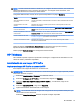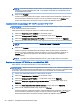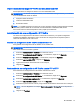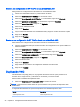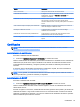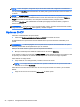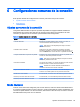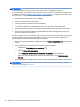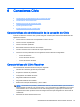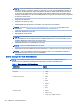HP ThinPro 5.0 - Administrator Guide
NOTA: El archivo de imagen de HP ThinPro es una descarga simple del disco. El tamaño sin
comprimir es de aproximadamente 1 GB, y una imagen comprimida sin complementos es de
aproximadamente 500 MB.
6. Haga clic en Terminar.
Cuando comienza la captura de la imagen, todas las aplicaciones se detienen y aparece una
nueva ventana que muestra el progreso. Si surge un problema, haga clic en Detalles para
obtener más información. El escritorio vuelve a aparecer al finalizar la captura.
Implementación de una imagen HP ThinPro usando FTP o HTTP
IMPORTANTE: Si cancela una implementación, no se restaurará la imagen anterior y el contenido
de la unidad flash del cliente se dañará.
Para implementar una imagen HP ThinPro por medio de FTP o HTTP:
1. Seleccione Administración > ThinState en el Panel de control.
2. Seleccione la imagen de HP ThinPro y, a continuación, haga clic en Siguiente.
3. Seleccione restaurar una imagen de HP ThinPro y, a continuación, haga clic en Siguiente.
4. Seleccione el protocolo FTP o HTTP y luego ingrese la información del servidor en los campos.
NOTA: No son obligatorios los campos Nombre de usuario y Contraseña si usa el protocolo
HTTP.
5. Haga clic en Terminar.
Cuando comienza la implementación de la imagen, todas las aplicaciones se detienen y
aparece una nueva ventana que muestra el progreso. Si surge un problema, haga clic en
Detalles para obtener más información. El escritorio vuelve a aparecer al finalizar la
implementación.
NOTA: Se realiza una verificación MD5sum solo si el archivo MD5 existe en el servidor.
Capturar una imagen HP ThinPro en una unidad flash USB
Para capturar una imagen HP ThinPro en una unidad flash USB:
IMPORTANTE: Realice una copia de seguridad de todos los datos en la unidad flash USB antes de
comenzar. HP ThinState formatea automáticamente la unidad flash para crear una unidad flash USB
de arranque. Este proceso borrará todos los datos que se encuentren en la unidad flash.
1. Inserte una unidad flash USB en un puerto USB en el cliente.
2. Seleccione Administración > ThinState en el Panel de control.
3. Seleccione la imagen de HP ThinPro y, a continuación, haga clic en Siguiente.
4. Seleccione hacer una copia de la imagen de HP ThinPro y, a continuación, haga clic en
Siguiente.
5. Seleccione crear una unidad flash USB de arranque y luego, haga clic en Siguiente.
6. Seleccione la unidad flash USB y luego haga clic en Finalizar.
Cuando comienza la captura de la imagen, todas las aplicaciones se detienen y aparece una
nueva ventana que muestra el progreso. Si surge un problema, haga clic en Detalles para
obtener más información. El escritorio vuelve a aparecer al finalizar la captura.
20 Capítulo 4 Configuraciones del Panel de control